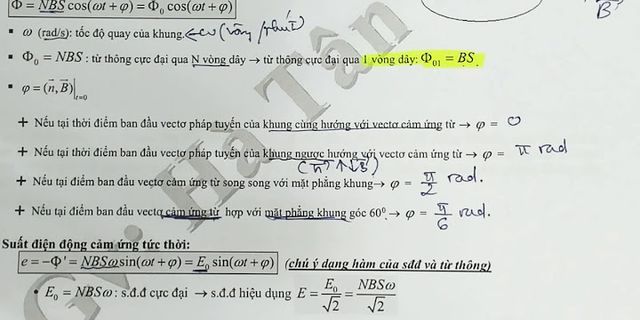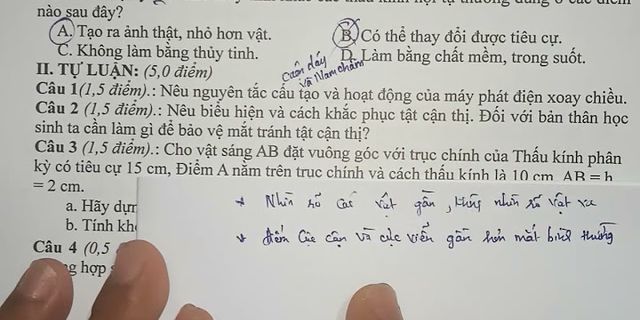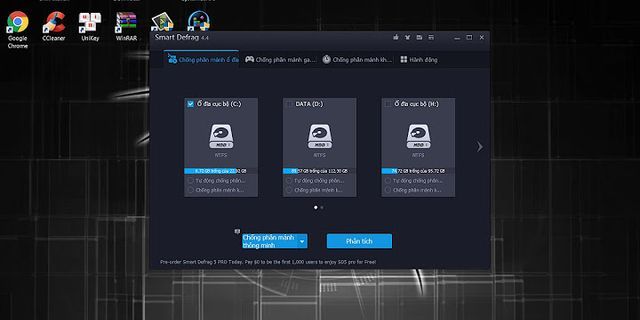Google Chrome là một trong những trình duyệt web phổ biến nhất hiện nay. Những bản cập nhật đem đến trải nghiệm tốt hơn cho người thường xuyên được tung ra. Tuy nhiên đôi lúc người dùng Android có thể gặp phải lỗi không cập nhật, vậy làm thế nào để khắc phục tình trạng trên, hãy cùng ciscolinksys.com.vn tìm hiểu ngay nhé! Show
Điều đầu tiên bạn cần nghĩ đến ngay để khắc phục lỗi không cập nhật đó là khởi động lại điện thoại của mình. Đồng thời bạn cũng có thể khởi động lại router WiFi của mình để khắc phục những sự cố liên quan đến kết nối mạng.  Chuyển sang cập nhật bằng dữ liệu di độngNếu như bạn đang cập nhật Google Chrome bằng WiFi và xảy ra lỗi thì bạn có thể thử mở dữ liệu di động để tiến hành cập nhật. Nhiều người dùng đã có thể khắc phục lỗi này nhờ vào viêc chuyển đổi sang sử dụng dữ liệu di động.  Cập nhật tất cả ứng dụngĐôi lúc bạn cũng cần phải cập nhật tất cả ứng dụng để khắc phục lỗi không cập nhật Google Chrome này. Bạn chỉ cần mở Cửa hàng Play > Chọn biểu tượng 3 thanh ngang ở góc trái > Chọn Ứng dụng và trò chơi của tôi (My apps & games).  Chọn Cập nhật tất cả (Update all).  Cập nhật bằng Galaxy Store (Chỉ dành cho điện thoại Samsung)Nếu bạn đang sử dụng điện thoại hoặc máy tính bảng Samsung Galaxy, bạn có thể thử cập nhật Google Chrome và các ứng dụng đang cần cập nhật bằng Galaxy Store. Bạn cần mở Galaxy Store > Chọn biểu tượng 3 dấu chấm ở góc phải > Chọn Trang của tôi (My page).  Chọn Cập nhật (Update) > Chọn Cửa hàng Play > Chọn Cập nhật tất cả, bao gồm Google Chrome.  Cài đặt lại các bản cập nhật của cửa hàng CH PlayCH Play là một ứng dụng mặc định trên điện thoại, bạn không thể gỡ cài đặt nó nhưng có thể gỡ bản cập nhật để khắc phục lỗi không cập nhật được Google Chrome. Bạn hoàn toàn có thể yên tâm vì việc này sẽ không ảnh hưởng đến ứng dụng và dữ liệu trên điện thoại của mình. Bạn chỉ cần mở Cài đặt (Settings) > Chọn Ứng dụng/Quản lý ứng dụng > Chọn Cửa hàng Google Play (Google Play Stores).  Nhấn chọn biểu tượng 3 dấu chấm ở góc phải > Chọn Gỡ bản cập nhật (Uninstall updates).  Sau đó khởi động lại điện thoại của bạn, đợi khoảng 2 – 3 phút để CH Play tự động cập nhật và bạn chỉ cần mở CH Play rồi cập nhật Google Chrome. Xóa dữ liệu và cacheViệc xóa dữ liệu và cache một số ứng dụng như CH Play, Dịch vụ Google Play, Quản lý Tải xuống và Chế độ xem web hệ thống Android có thể giúp bạn khắc phục lỗi không cập nhật của Google Chrome. Để tiến hành xóa dữ liệu và cache, bạn thực hiện các bước sau: Mở Cài đặt (Settings) > Chọn Ứng dụng/Quản lý ứng dụng (App & notifications) > Chọn Cửa hàng Play (Google Play Store).  Chọn Lưu trữ (Storage) > Chọn Xóa bộ nhớ đệm và Xóa dữ liệu.  Sau đó tiến hành các bước tương tự với các ứng dụng còn lại. Tắt BluetoothNhiều người dùng Android nói rằng, sau khi tắt Bluetooth họ có thể cập nhật Google Chrome một cách bình thường. Do đó bạn có thể thử tắt Bluetooth hoặc ngắt kết nối Bluetooth với các thiết bị khác để khắc phục lỗi này.  Reset cài đặt mạngNếu đã thử các cách trên nhưng vẫn không thể giúp bạn sửa lỗi thì bạn cần phải reset lại cài đặt mạng của mình. Bạn chỉ cần mở Cài đặt (Settings) > Chọn Hệ thống (System) hoặc Quản lý chung (General Management) > Chọn Cài đặt lại (Reset) > Chọn Cài đặt lại mạng (Reset network settings).  không cập nhật được chrome trên điện thoại
Trang này mô tả một số lỗi phổ biến nhất mà chủ sở hữu trang web thường mắc phải khi thiết kế cho thiết bị di động. Tệp JavaScript, CSS và hình ảnh bị chặnĐể hiển thị và lập chỉ mục một cách hiệu quả nhất, hãy luôn cho phép Googlebot truy cập vào các tệp JavaScript, CSS và hình ảnh dùng trên trang web của bạn để Googlebot có thể xem trang web của bạn như một người dùng bình thường. Nếu tệp robots.txt của trang web không cho phép thu thập dữ liệu những phần tử này, tệp sẽ trực tiếp gây ảnh hưởng xấu đến cách các thuật toán của chúng tôi hiển thị và lập chỉ mục nội dung của bạn. Điều này có thể dẫn đến thứ hạng dưới mức tối ưu. Hành động được đề xuất:
Nội dung không thể phátKhông thể phát một số loại video hoặc nội dung trên thiết bị di động, chẳng hạn như nội dung nghe nhìn yêu cầu giấy phép hoặc các trải nghiệm yêu cầu Flash hoặc các trình phát khác mà không được hỗ trợ rộng rãi trên thiết bị di động. Nội dung không thể phát trên một trang của bất kỳ trang web nào đều có thể gây khó chịu cho người dùng. Khi người dùng truy cập một trang có nội dung không được hỗ trợ trên thiết bị di động, họ sẽ thấy thông báo lỗi tương tự như thông báo bên dưới:  Điều này khiến người dùng không có được trải nghiệm tốt trên thiết bị di động! Thay vì sử dụng trình phát video độc quyền hoặc cung cấp nội dung ở các định dạng không được hỗ trợ, bạn nên sử dụng các thẻ HTML5 chuẩn để bao gồm video hoặc ảnh động. Đối với nội dung động, hãy sử dụng ảnh động HTML5, vốn hoạt động trên tất cả các trình duyệt web. Google Web Designer giúp dễ dàng tạo các ảnh động này trong HTML5. Hành động được đề xuất:
Để biết thêm chi tiết, hãy đọc các phương pháp hay nhất đối với video trên trang Kiến thức cơ bản về web của Google. Chuyển hướng bị lỗiNếu có các URL riêng cho thiết bị di động, bạn nên chuyển hướng người dùng di động trên mỗi URL cho máy tính sang URL phù hợp trên thiết bị di động. Việc chuyển hướng đến các trang khác (như trang chủ) là không thích hợp. Ví dụ:

Hành động được đề xuất:
Mã 404 chỉ trên thiết bị di độngMột số trang phân phát nội dung cho người dùng máy tính truy cập URL nhưng hiển thị trang lỗi cho người dùng di động.  Để đảm bảo đem lại trải nghiệm tốt nhất cho người dùng, nếu bạn nhận ra một người dùng đang sử dụng thiết bị di động để truy cập vào một trang cho máy tính và bạn có một trang tương đương cho thiết bị di động tại một URL khác, hãy chuyển hướng họ đến URL đó thay vì hiển thị trang lỗi 404 hoặc trang lỗi 404 mềm. Ngoài ra, hãy đảm bảo rằng bản thân trang thân thiện với thiết bị di động không phải là trang bị lỗi.  Hành động được đề xuất:
Tránh quảng cáo xen kẽNhiều trang web hiển thị các quảng cáo xen kẽ hoặc lớp phủ che phủ một phần hoặc hoàn toàn nội dung của trang mà người dùng đang truy cập. Những quảng cáo xen kẽ này (thường hiển thị trên các thiết bị di động để quảng bá ứng dụng tương ứng với một trang web, biểu mẫu đăng ký danh sách gửi thư hoặc quảng cáo) có thể mang lại trải nghiệm kém cho người dùng. Trong các trường hợp xấu, quảng cáo xen kẽ được thiết kế theo cách khiến người dùng rất khó loại bỏ quảng cáo để xem nội dung thực sự của trang. Vì không gian hiển thị trên màn hình thiết bị di động rất hạn chế, nên bất kỳ quảng cáo xen kẽ nào cũng ảnh hưởng tiêu cực đến trải nghiệm của người dùng. Quảng cáo xen kẽ về việc tải ứng dụng xuốngNhiều quản trị viên trang web quảng bá ứng dụng gốc của doanh nghiệp họ cho những người truy cập trang web của họ trên thiết bị di động. Nếu không cẩn thận, việc này có thể gây ra sự cố trong quá trình lập chỉ mục và làm gián đoạn việc sử dụng trang web của khách truy cập.   Hành động được đề xuất:
Phương pháp mà một trang web thường dùng khi phân phối nội dung cho người dùng trên các URL dành riêng cho thiết bị di động là sử dụng đường dẫn liên kết đến phiên bản được tối ưu hóa cho máy tính, và tương tự như vậy là một đường dẫn liên kết từ trang máy tính đến trang cho thiết bị di động. Một lỗi phổ biến là sử dụng các đường dẫn liên kết trỏ đến một trang không liên quan, chẳng hạn như trang trên thiết bị di động liên kết đến trang chủ của trang web trên máy tính. Hành động đề xuất:
Trang tải chậm trên thiết bị di độngMột việc quan trọng là đảm bảo trang web di động của bạn tải nhanh. Người dùng có thể trở nên khó chịu nếu họ phải chờ một thời gian dài để thấy nội dung. Hành động đề xuất:Bạn có thể sử dụng Google PageSpeed Insights để tìm hiểu xem trang của bạn có bất kỳ vấn đề nào có thể làm giảm tốc độ tải trang hay không và tập trung vào phần phụ "Speed (Tốc độ)". Cố gắng giải quyết các vấn đề được đánh dấu là "Should Fix (Nên khắc phục)". Để biết thêm thông tin, hãy xem: Đặt cửa sổ xem một cách chính xácVì khách truy cập vào trang web của bạn sử dụng nhiều thiết bị với nhiều cỡ màn hình, các trang của bạn nên chỉ định một cửa sổ xem bằng cách sử dụng thẻ meta viewport. Thẻ này cho trình duyệt biết cách điều chỉnh kích thước của trang và điều chỉnh tỷ lệ cho phù hợp với thiết bị. Sau đây là hai vấn đề phổ biến:
Kích thước phông chữ nhỏTránh đặt kích thước phông chữ quá nhỏ (thường là kích thước nhỏ hơn 12px) không thể đọc được trên thiết bị di động, buộc khách truy cập phải "chụm để phóng to" thì mới đọc được. Sau khi xác định khung nhìn cho các trang web của bạn, hãy thiết lập để kích thước phông chữ mở rộng thích hợp trong khung nhìn. Hãy tìm hiểu thêm về phương pháp hay nhất về phông chữ trong phần Sử dụng phông chữ dễ đọc. Các phần tử cảm ứng quá gần nhauTránh đặt các phần tử cảm ứng như các nút và liên kết gần nhau tới mức người dùng trên thiết bị di động không thể dễ dàng dùng ngón tay nhấn vào phần tử mong muốn, và nhấn nhầm cả vào phần tử bên cạnh. Để sửa lỗi này, hãy định kích thước và giãn cách các nút và liên kết di chuyển sao cho phù hợp với khách truy cập trên thiết bị di động. Đọc thêm tại Định kích thước mục tiêu nhấn cho thích hợp. |